티스토리 뷰

Mobile - 삼성페이에서 매장 쿠폰이나 기프티콘을 등록하고 사용하는 방법
계좌 개설, 마이데이터 자산 연결, 보험료 조회 등 각종 이벤트 참여 후 받은 기프티콘 등 쿠폰 관리가 어려운 경험이 있으신가요? 일반적으로 이러한 쿠폰이나 교환권은 문자 메시지(SMS)를 통해 발송되며, 매장에서 사용할 때 휴대전화 메시지 또는 다운로드 후 갤러리 앱에 저장된 이미지를 제시하여 결제하는 방식으로 사용합니다.
평소 기프티콘 사용이 많지 않다면 큰 문제가 없으나, 이벤트 참여 등으로 쿠폰이나 교환권을 많이 받았다면 결제할 때마다 쿠폰을 찾고, 또 사용 여부를 구분하는 것이 어렵습니다. 동일한 커피 쿠폰이 여러 개가 있다면 더욱 관리가 어렵죠.
이러한 문제를 쉽게 해결할 수 있는 방법이 있습니다. 삼성페이의 '쿠폰' 기능을 이용하 제휴사 앱을 통해 쿠폰을 등록하거나, 사용자가 직접 쿠폰을 추가하여 사용하거나 관리할 수 있습니다.
기프티콘을 받고 사용 여부가 확실하지 않다면, 삼성페이로 관리하자!
기프티콘 유효기간이 지나 사용하지 못한 경험이 있거나, 비슷한 쿠폰이 여러 개가 있는 탓에 "내가 이 쿠폰을 사용했었나?" 동의 혼동한 경험이 있었다면, 삼성페이를 통해 쿠폰을 손쉽게 사용하고, 사용 유무 또한 쉽게 확인할 수 있습니다.

삼성페이 앱을 실행하고 우측 상단의 [+] 아이콘을 선택합니다.
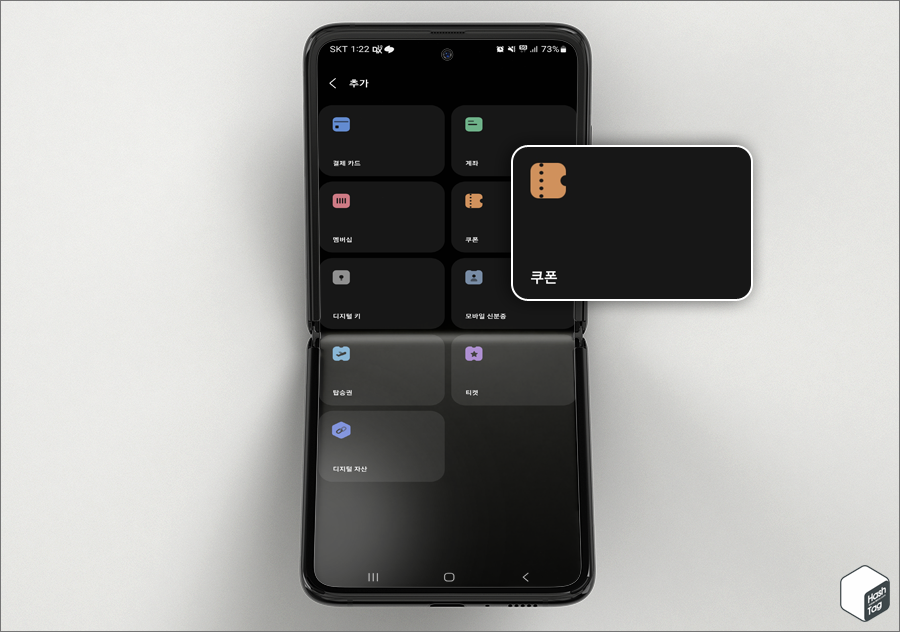
추가 화면에서 [쿠폰]을 선택합니다.
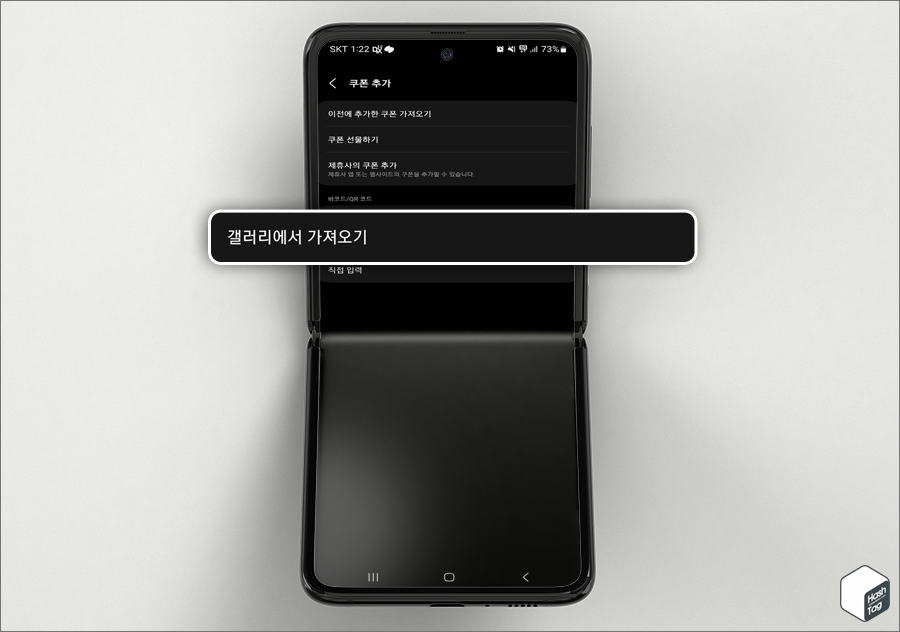
쿠폰 추가 화면에서 삼성페이 쿠폰샵에서 구매한 쿠폰 또는 제휴사 앱 또는 웹사이트의 쿠폰을 추가할 수 있습니다. 또는 사용자가 갤러리나 카메라를 이용하여 직접 쿠폰을 등록할 수 있으며, 쿠폰 코드를 직접 입력할 수도 있습니다.
여기서는 이벤트 참여 후 휴대전화 메시지로 전송된 쿠폰을 추가하기 위해 [갤러리에서 가져오기]를 선택하여 직접 추가해보겠습니다. 단, 사전에 메시지로 받은 쿠폰 이미지를 다운로드해야 합니다.
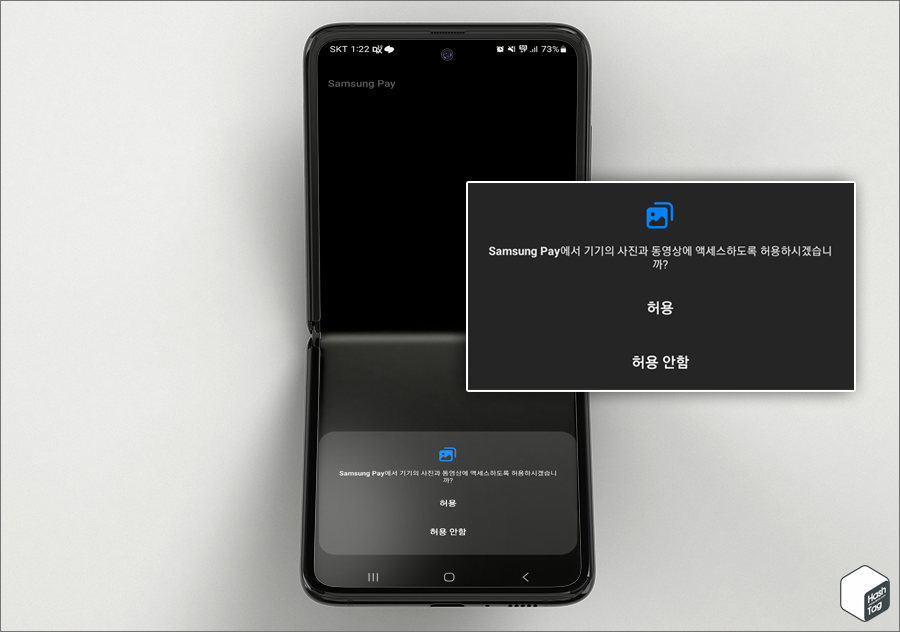
갤러리 앱에 있는 쿠폰 이미지를 등록하기 위해 삼성페이 앱의 기기 액세스를 허용합니다.

작업을 수행할 때 사용하는 애플리케이션으로 [갤러리]를 선택합니다.
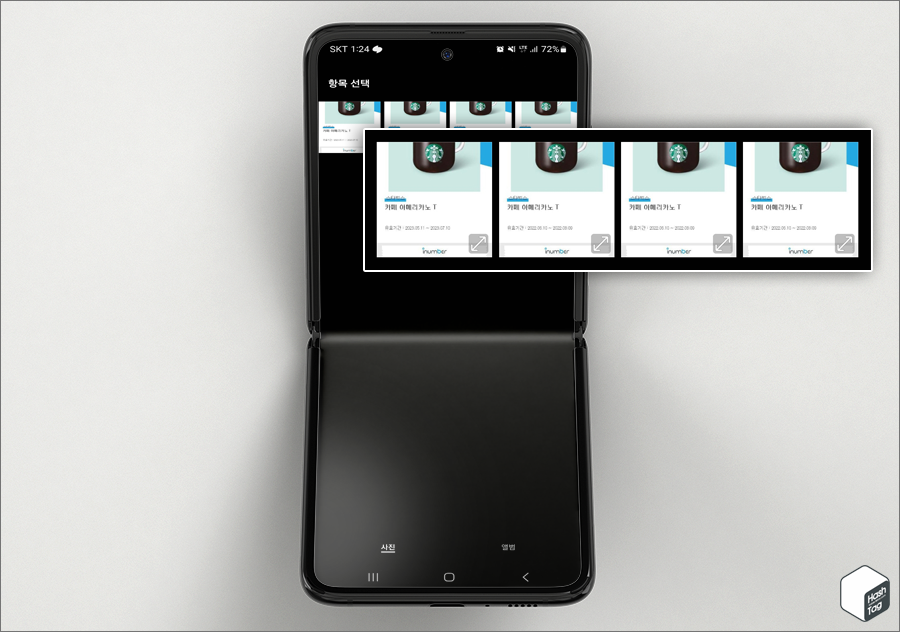
이제 갤러리 앱에서 휴대전화로 다운로드한 기프티콘 등 쿠폰 이미지를 선택합니다.
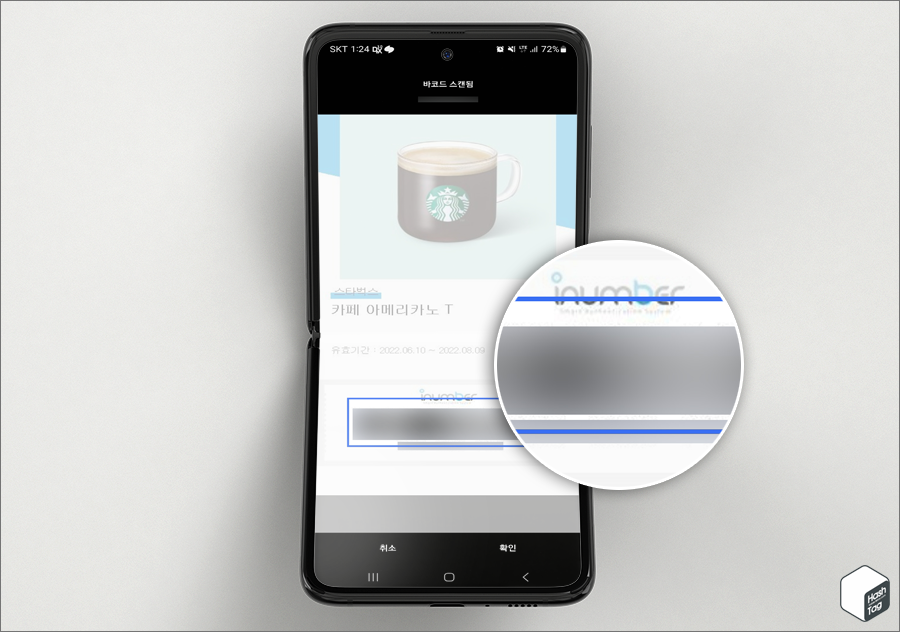
선택한 쿠폰 이미지에서 자동으로 바코드를 스캔하여 코드를 인식합니다. 하단의 [확인]을 눌러 등록합니다.
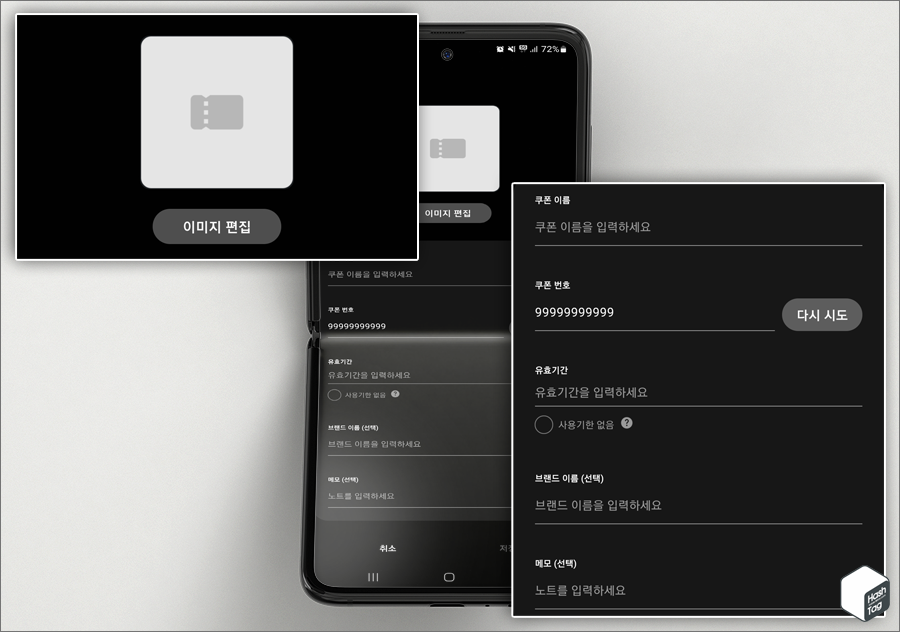
이제 나머지 쿠폰 정보를 입력합니다. 사용자가 삼성페이 앱에서 사용할 때 구분하기 쉽도록 쿠폰 이미지를 등록하고, 쿠폰 이름 및 유효기간, 브랜드 이름, 메모 등을 입력합니다.
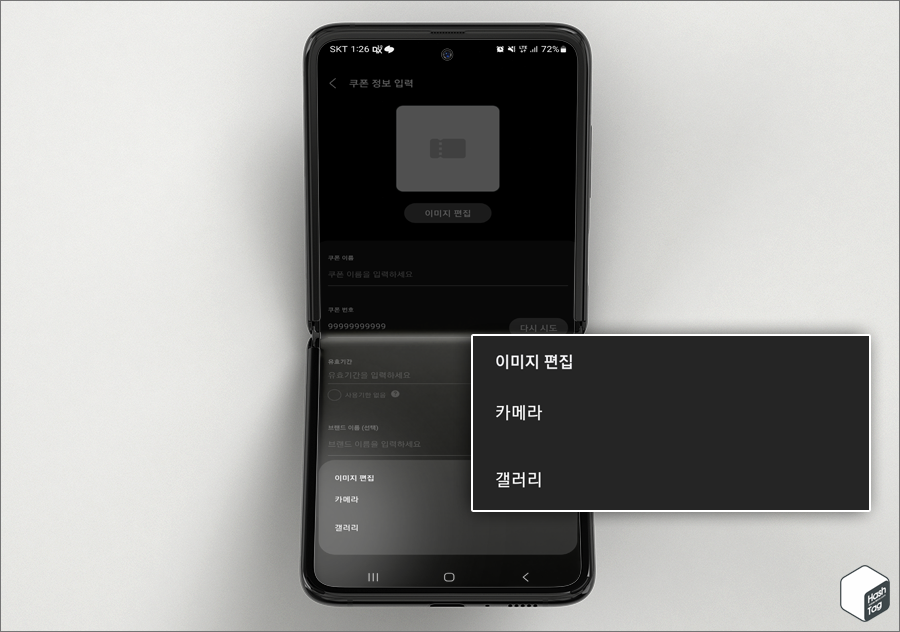
[이미지 편집] 버튼을 누르고, 갤러리 또는 카메라 중 하나를 선택합니다. 여기서는 갤러리에 저장된 쿠폰 이미지를 사용하도록 합니다.
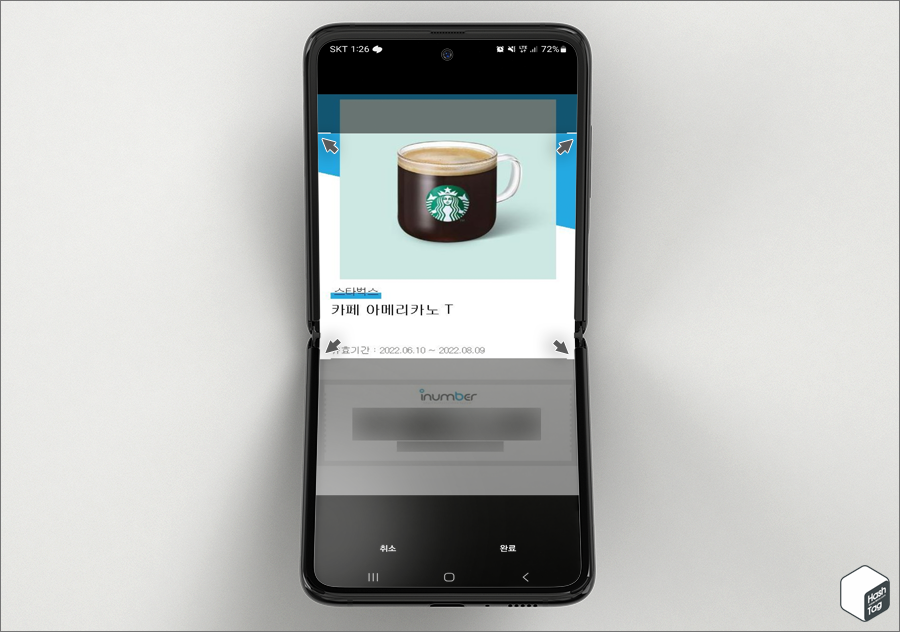
쿠폰 이미지가 열리면 삼성페이 앱에서 보여질 이미지의 범위를 지정하여 하단의 [완료] 버튼을 선택합니다. 한가지 팁을 드리자면, 쿠폰 정보 입력 화면에서 유효기간을 입력하기 쉽도록 쿠폰 이미지의 "유효기간"이 함께 나오도록 범위를 지정하여 선택하는 것이 좋습니다.
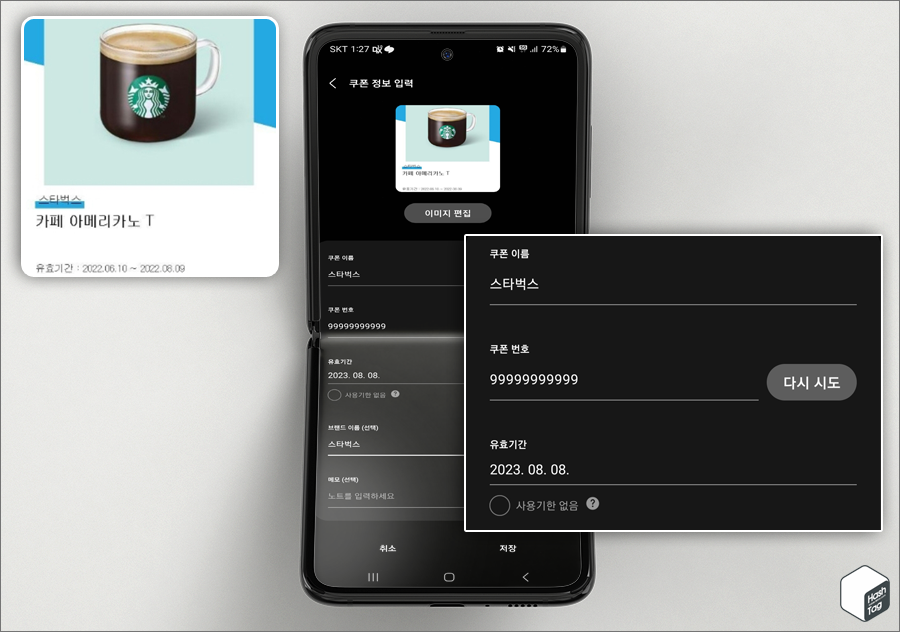
쿠폰 이미지를 등록했다면, 나머지 쿠폰 정보를 입력하고 하단의 [저장] 버튼을 선택하여 저장합니다. 참고로 쿠폰 번호는 바코드 스캔 시 인식된 번호가 자동으로 입력되고, 나머지 쿠폰 이름 및 유효기간(필수)과 브랜드 이름 및 메모(선택) 정보를 입력합니다.
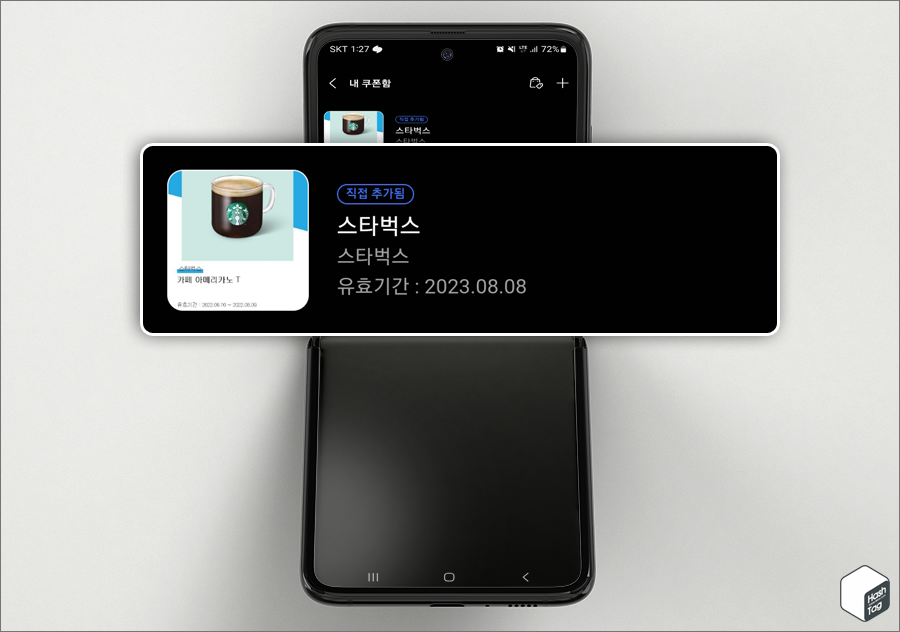
쿠폰 등록이 완료되면 삼성페이 앱에서 내 쿠폰함에서 등록된 쿠폰을 확인하실 수 있습니다.
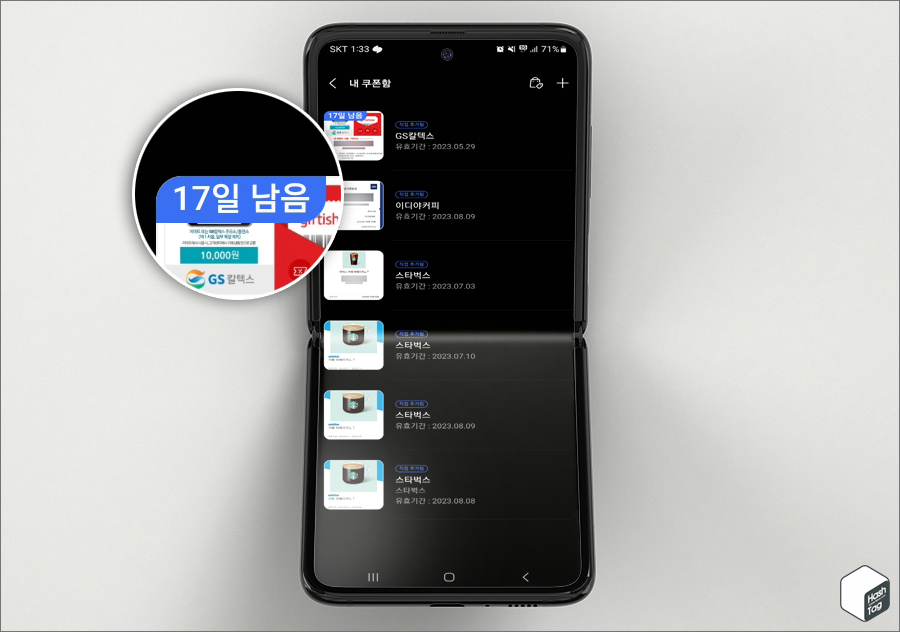
동일한 방법으로 보유하고 있는 기프티콘, 교환권 등의 쿠폰을 모두 등록하여 사용하면 쿠폰 사용/미사용 여부 및 유효기간을 보다 쉽게 관리할 수 있습니다.
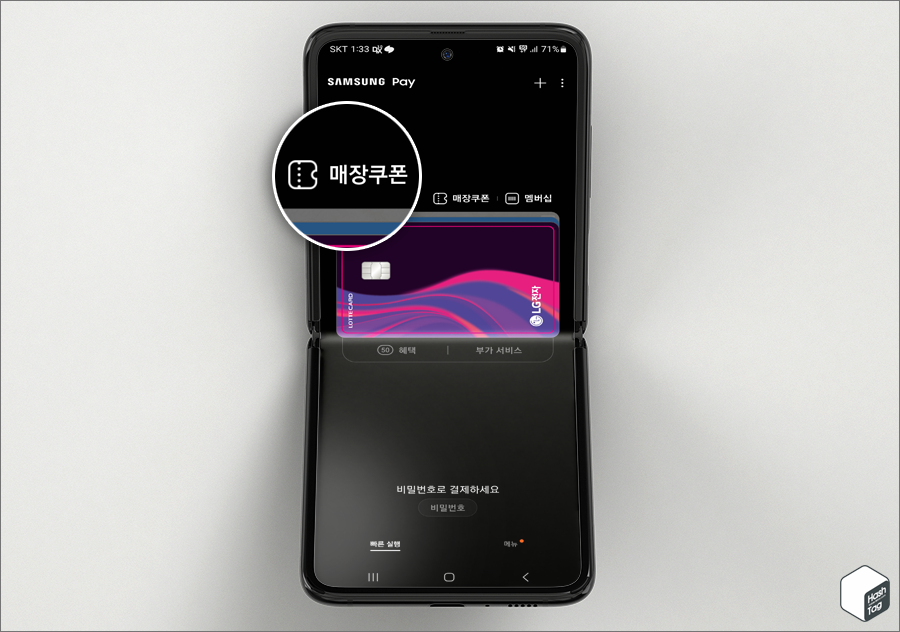
삼성페이 앱에서 등록된 쿠폰을 사용하는 방법은 간단합니다. 빠른 실행 화면에서 [매장쿠폰]을 선택합니다.
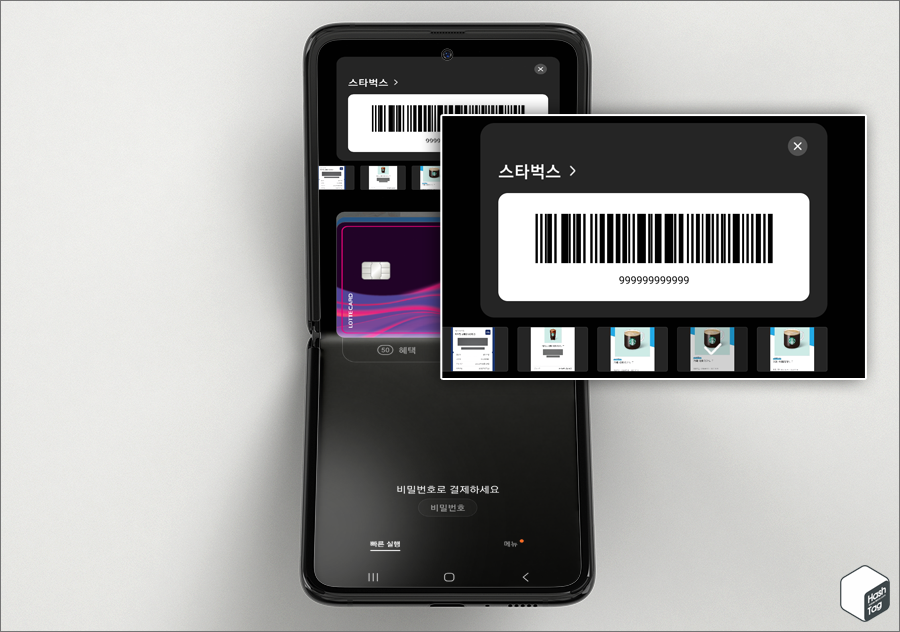
화면 상단에 기존 멤버십 바코드 화면처럼 등록된 쿠폰과 함께 현재 선택된 쿠폰의 바코드가 화면에 표시됩니다. 해당 바코드를 결제할 때 제시하면 사용이 완료됩니다.
※ 사용 완료 후 바코드 위 쿠폰 이름을 눌러 사용 완료 표시를 적용할 수 있습니다. 예를 들어 위 예시 이미지에서는 "스타벅스 >" 부분을 누르거나, 삼성페이 앱에서 [메뉴 > 쿠폰 > 내 쿠폰함]으로 이동 후 사용한 쿠폰을 선택하여 적용할 수도 있습니다.
STEP 03. Samsung Pay 쿠폰 사용 완료 표시
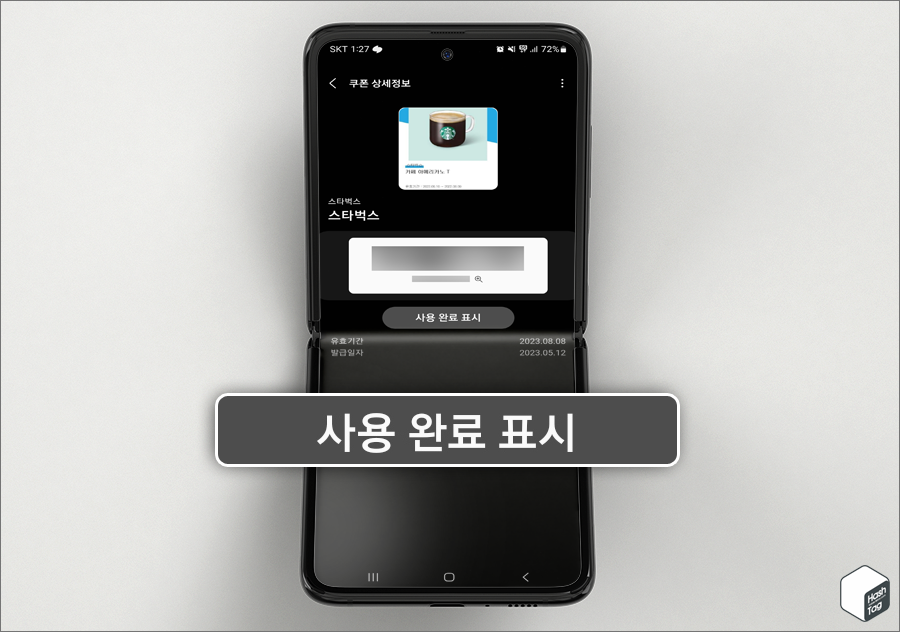
삼성페이 앱에 등록한 쿠폰을 사용했을 경우 다른 미사용 쿠폰들과 혼동되지 않도록 해당 쿠폰의 상세정보로 이동하여 [사용 완료 표시] 버튼을 선택합니다.
그동안 이벤트 경품, 선물 등으로 받은 기프티콘의 유효기간을 기억하지 못해 아깝게 사용하지 못하거나, 이미 사용한 쿠폰과 사용하지 않은 쿠폰이 혼동되는 등 관리의 어려움이 있었다면 삼성페이 앱에서 손쉽게 관리해보시기 바랍니다.
'IT > Android' 카테고리의 다른 글
| 삼성 갤럭시 Google 계정의 연락처를 삭제하는 방법 (Google 주소록 관리) (3) | 2023.06.02 |
|---|---|
| 구글 포토 매직 지우개로 불필요한 피사체 지우는 방법 (0) | 2023.05.28 |
| 삼성 갤럭시 Wi-Fi 비밀번호 등 접속 정보를 삼성 클라우드에 동기화 설정하는 방법 (0) | 2023.05.23 |
| 삼성 갤럭시 분할화면 영상을 동시에 재생하는 방법 (feat. 멀티 사운드) (1) | 2023.05.22 |
| 카카오톡 그룹 채팅방 조용히 나가기 활성화 및 사용 방법 (0) | 2023.05.12 |
| 삼성 갤럭시 삼성페이 '주 사용 카드' 설정하는 방법 (0) | 2023.05.12 |
| 삼성 갤럭시 핫스팟 자동 실행 설정 (feat. 가족 공유 및 공기계 내비 활용) (0) | 2023.05.11 |
| 삼성 갤럭시 S펜 연결 문제 해결 방법 (feat. S펜 초기화) (0) | 2023.05.09 |
